Hace años, un ejecutivo de tecnología mencionó que tenía un iPhone «de día» y un iPhone «de noche». El pobre tipo fue objeto de burlas durante meses cuando describía con mayor precisión un iPhone pagado por el trabajo que tenía restricciones corporativas y estaba sujeto a las regulaciones de la industria financiera y un iPhone personal con el que no realizaba negocios. El fraseo lo es todo.
Si se encuentra en una situación en la que necesita dos iPhones, como si su empresa le entrega uno por motivos regulatorios o de otro tipo por motivos de trabajo, puede confiar en una única cuenta de ID de Apple para obtener acceso a los mismos datos sincronizados, suscripciones y compras digitales en ambos teléfonos. (Tengo dos iPhones: tengo uno actual y un modelo con algunos años de antigüedad que puede ejecutar las últimas actualizaciones de iOS para probar versiones beta y pruebas dentro del dispositivo).
Sin embargo, tenga cuidado de no sincronizar información que debería permanecer estrictamente en un teléfono. Si eso es una preocupación grave (nuevamente, potencialmente por razones médicas, financieras o de privacidad gubernamental), no debes iniciar sesión en iCloud usando la misma ID de Apple en ambos iPhones.
Preste atención a la configuración de Mensajes en torno a los números de teléfono y las direcciones de correo electrónico de iCloud que usa (izquierda) y la sincronización a través de iCloud (derecha).
Fundición
El principal problema con el que se topa la gente es con Mensajes. En Ajustes > Aplicaciones > Mensajes (iOS 18/iPadOS 18) o Ajustes > Mensajes (iOS 17/iPadOS 17 y anteriores) y Mensajes > Ajustes > iMessage (macOS), Apple te permite elegir elementos en dos grupos:
- “Puede recibir mensajes de iMessage y responder desde” (iOS/iPadOS)/”Se le puede contactar para recibir mensajes en”: todos los números de teléfono y direcciones de correo electrónico asociados con una cuenta de iCloud aparecen aquí. Puede anular la selección del número de teléfono del otro iPhone en cada iPhone.
- “Iniciar nuevas conversaciones desde”: cuando inicias una nueva conversación en Mensajes, la aplicación no te muestra de qué cuenta la ve venir la persona que la recibe. Sin embargo, puede seleccionar un número de teléfono o una dirección de correo electrónico en este menú. En cada iPhone, desea seleccionar un número de teléfono asociado con ese iPhone si no desea que los mensajes se crucen.
Además, con Mensajes, si habilitas Mensajes en iCloud, todos los mensajes en todos los dispositivos con ese interruptor activado se sincronizarán, incluso entre teléfonos. Considere si eso es algo que desea. La opción se encuentra en iOS/iPadOS en Configuración > Nombre de cuenta > Mensajes como “Usar en este iPhone/iPad” y en macOS en Mensajes > Ajustes > iMessage como «Habilitar mensajes en iCloud».
Este artículo de Mac 911 es la respuesta a una pregunta enviada por el lector de Macworld John.
Pregúntele a Mac 911
Hemos compilado una lista de las preguntas que nos hacen con más frecuencia, junto con respuestas y enlaces a columnas: lea nuestras súper preguntas frecuentes para ver si su pregunta está cubierta. Si no, ¡siempre estamos buscando nuevos problemas que resolver! Envíe el suyo por correo electrónico a [email protected], incluyendo capturas de pantalla según corresponda y si desea que se utilice su nombre completo. No todas las preguntas serán respondidas; No respondemos a correos electrónicos y no podemos brindar asesoramiento directo sobre la solución de problemas.


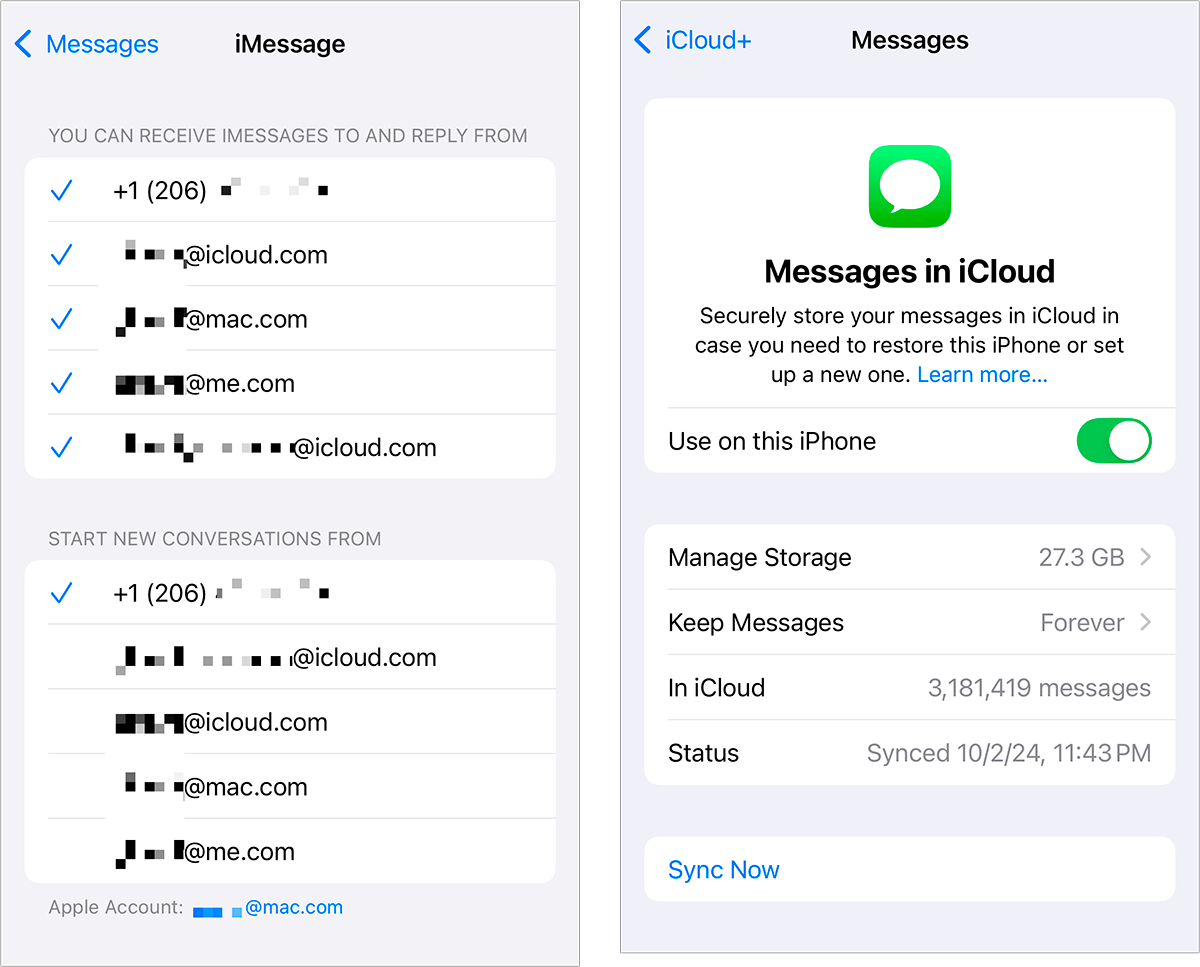


GIPHY App Key not set. Please check settings